シムズ4SS、 または、カスタム コンテンツは、シムとその環境にさらに個性を加える 4 つの方法にすぎません。 基本ゲームと公式パックは、古典的な sim ゲームをカスタマイズするための多くのオプションを提供しますが、巨大な Sims XNUMX モッディング コミュニティが過去 XNUMX 年間に示したように、常に余地と必要性があります。
私たちは数年前から Sims 4 のライフサイクルに参加しており、Sims 4 CC コミュニティは多くのコンテンツ ギャップを埋めてきました。 The Sims 4 には何千もの Mod と CC パックがあり、シムの外見や家に詰め込める家具を変更したり、利用可能なレシピ、アクティビティ、ライフスタイルを変更したりすることさえできます。 これらのいくつかを使用して、今から 4 年後の Sims エクスペリエンスを揺るがす場合は、読み続けて、The Sims XNUMX CC のインストール方法を確認してください。
Sims 4 CC フォルダー
The Sims 4 のカスタム コンテンツと MOD のダウンロードは、閲覧している任意のサイトで [ダウンロード] をクリックするのと同じくらい簡単です。 ファイルは、PC または Mac で指定したダウンロード フォルダーに配置されます。次に、ゲームがファイルを認識できるように、ファイルを適切なフォルダーに移動する必要があります。
これは、ドキュメント フォルダに移動し、Electronic Arts を選択してから、The Sims 4 を選択すると見つかります。 カスタム コンテンツに使用される XNUMX つのフォルダーがあります。 'トレイ' はロットとシムの保管に使用され、'ファッション' はその他すべてに使用されます。
Sims 4 SS のインストール方法
アップロードするカスタム コンテンツや MOD の種類に応じて、いくつかの異なる種類のファイルがあります。
ユーザーコンテンツ
ほとんどのカスタム コンテンツ (服やオブジェクトなど) と mod は、.package ファイル拡張子を使用します。 それらは正式なインストールを必要とせず、mods フォルダーまたは適切なサブフォルダーに配置するだけで機能します。
ロットとシムズ
読み込まれたロットとシムは、いくつかの異なるファイル タイプを使用します。 ロットは .blueprint、.bpi、または .trayitem ファイルにすることができ、シムは .hhi、.householidbinary、.sgi、または .trayitem ファイル タイプにすることができます。 繰り返しになりますが、これらのファイルを Tray フォルダーまたはその中の適切なサブフォルダーに配置すると、インストールに必要な操作はありません。
スクリプト改造
繰り返しになりますが、スクリプト mod はいくつかのファイル タイプのいずれかになります。 .ts4script、.pyo、.py、または .pyc。 .ts4script ファイルは .package ファイルと同じ方法で mods フォルダーに配置できますが、.pyo、.py、および .pyc ファイルは mods フォルダー内の zip/zip フォルダーに残す必要があります。
.pyo ファイル タイプは The Sims 4 でサポートされなくなり、このファイル タイプのスクリプト mod は古い可能性があることに注意してください。
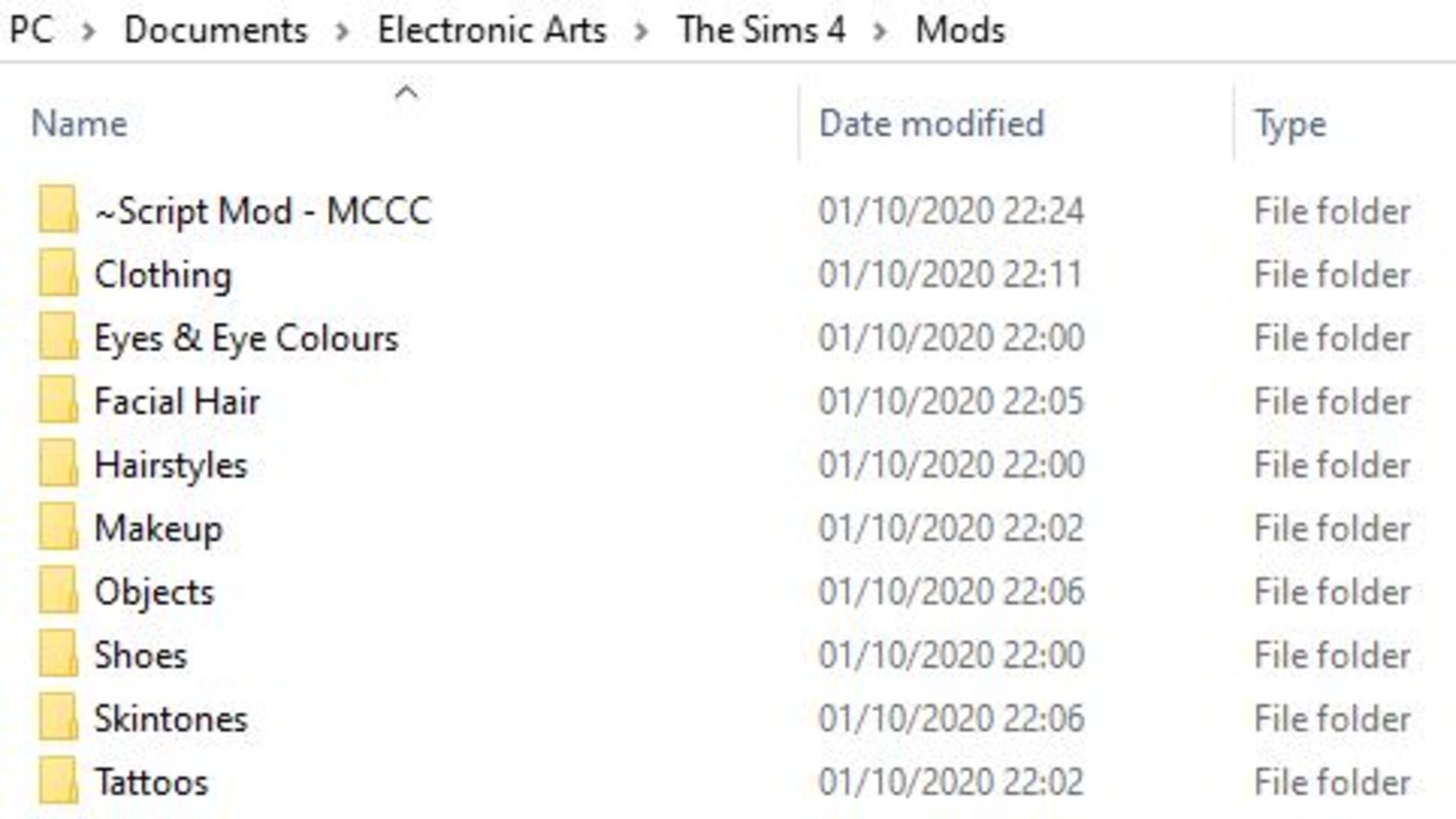
カスタム コンテンツと MOD の編成
カスタム コンテンツと MOD には問題がないわけではないため、アップロードしたコンテンツを適切に整理し、アップロードしたコンテンツの種類 (髪型、服装、オブジェクトなど) を分類するサブフォルダーを作成することを強くお勧めします。
これにより、正常に動作しない、またはゲームに表示されないカスタム コンテンツや MOD のトラブルシューティングがはるかに簡単になります。

サブフォルダーは、ゲームによって認識されなくなる前に XNUMX つ以上のフォルダーの深さにすることはできません。これは、シャツ、パンツなどの多くのサブカテゴリーを持つことができる衣料品のようなカテゴリーに特に役立ちます。
通常複数のファイルで構成されるスクリプト mod はサブフォルダーに配置できないことに注意してください。そのため、メインの Sims 4 mods フォルダーにこのスクリプト mod 用のフォルダーを XNUMX つ作成し、関連するすべてのファイルをそこに配置することをお勧めします。
正しいファイル拡張子で終わる限り、ファイルの名前を変更することもできます。これは、コンテンツ作成者とその要素タイプを登録するのに役立ちます。

カスタム コンテンツと MOD を有効にする
Sims 4 のプレイヤーは、ダウンロードしたカスタム コンテンツと MOD をゲーム内メニューから手動で有効にする必要があります。 これを行うには、ESC を押して、[ゲーム オプション]、[その他] の順に進みます。 そこから、[カスタム コンテンツと Mod を有効にする] と [スクリプト Mod を許可する] を選択して、カスタム コンテンツを有効にすることができます。
これは、EA が The Sims 4 の公式パッチをリリースするとオフになる可能性があるため、パッチをインストールした後は必ずオンに戻すようにしてください。
インストールした高度な mod またはスクリプト mod がこの現在のバージョンのゲームと互換性があることを公式パッチの後に確認する価値があります。 .
ゲームで Sims 4 カスタム コンテンツを見つける方法
カスタム コンテンツと MOD が正しくインストールされていることを確認するには、ESC を押してゲーム内で表示し、[ゲーム オプション]、[その他] の順に移動して、[カスタム コンテンツの表示] をクリックします。 ゲームは、正常にインストールされたものをすべて一覧表示する必要があります。
スキン ジェムからアクセサリーや衣服まで、シムのビジュアルに関連するすべてのコンテンツは、シムの作成モードで利用できます。 アップロードされたアイテムは、購入およびビルド モードで表示できます。このモードでは、右側の [アイテムのフィルター] に移動し、[コンテンツ] を選択して、ドロップダウン メニューから [ユーザー コンテンツ] をチェックすることにより、カスタム コンテンツでのみフィルターできます。
ダウンロードしたロットとシムは、ギャラリーに移動し、「マイ ライブラリ」に移動して見つけることができます。 左側のメニューにある [ユーザー コンテンツを有効にする] チェックボックスをオンにすることを忘れないでください。このチェックボックスはデフォルトではオフになっており、ダウンロードしたものを表示することはできません。

Sims 4 CCの場所
Sims 4 カスタム コンテンツをダウンロードできる場所はたくさんあります. 最高の Sims 4 CC ダウンロードのガイドをチェックしてください.
- Modthesims.info: Sims 4 ユーザーが作成した最大のコンテンツ サイトの 4 つです。探索できる Sims XNUMX CC の底なしの穴のようなものが含まれています。
- Thesim リソース: あらゆる種類のユーザー生成コンテンツのためのもう XNUMX つの巨大なサイト。
- Sims4downloads.net: 複数のサイトから新しいユーザー生成コンテンツを収集するブログロール スタイルのサイト。 このサイトは、個人のコンテンツ クリエイターを見つけるのに特に役立ちます。
- タンブラー:はい、正しく理解しました。 Tumblrには、美しい写真編集とロールプレイングおよびユーザー生成コンテンツの作成の両方に専念している活発なシムズコミュニティがまだあります. #The Sims 4、#Sims 4、#TS4 CC、および #Simblr タグを使用して、ユーザー生成コンテンツとクリエイターを見つけることをお勧めします。
- ツイッター: Tumblr と同様に、これは個々の著者の作品を探索するためのもう 4 つの優れたプラットフォームです。 #ts4cc、#thesims4cc、#simsXNUMXcc タグで検索することをお勧めします。
- パトレオン: 何人かの Sims 4 CC クリエイターがこのプラットフォームを使用しており、絶妙な建築区画から、さまざまな髪や肌の色合い、Maxis の作品を覆い隠すことが多い広範なゲームプレイの追加まで、あらゆるものを作成しています。
用語集
- 改造: ゲームとシムの動作を変更できる Mod。 これらは、マイナーなゲームの変更からシステムのオーバーホールまでさまざまです。 多くの場合、ユーザーが作成したコンテンツではなく、更新を確認して動作を維持する必要があり、公式の更新後にゲームと互換性がなくなる場合があります.
- コピー: ユーザー生成コンテンツの略。
- グリッド: オブジェクトのスケルトン。 The Sims 4 のすべてにグリッドが必要なため、ゲーム内の既存のグリッドではなく新しいグリッドを使用するカスタム コンテンツを読み込む場合は、それも読み込まれていることを確認してください。そうしないとアイテムが表示されません。
- サンプル: すべてのアイテムのカラーオプション
- 再描画: 既存の Maxis コンテンツまたは他のクリエイターによって作成されたカスタム コンテンツの代替色の変更。 繰り返しますが、再ペイントをロードするときは、正しいメッシュがあることを確認する必要があります。
- デフォルトの置換: ゲーム内の既存の Maxis アイテムまたは色見本を置き換えるカスタム コンテンツ。 ゲームに余分なスウォッチを追加せずに、衣服や家具の色などをオーバーライドしたい場合に、これを使用できます。
- デフォルトではない: 既存の要素を上書きするのではなく、追加の要素または色見本をゲームに追加するカスタム コンテンツ。
- アルファ SS: 非常に詳細で、可能な限り写真のように見えるカスタム コンテンツ。
- マキシスマッチSS: The Sims 4 のアート スタイルに一致する必要があるカスタム コンテンツ。
- 方法50/50: カスタム コンテンツと MOD のバグを修正するための非常に一般的な方法です。ここで見つけることができます。
これで、The Sims 4 CC のインストール方法がわかったので、これまでずっとゲームを新鮮に保ちながら、シムズにさらに楽しみを追加する道を歩み始めました。 ゲームを変更するその他の方法については、シムの生活を管理するのに助けが必要な場合は、シムズ 4 のチートのリストを確認してください。 それ以外の場合は、すぐに明らかになる前に、The Sims 5に何を求めているかを読んでみませんか.

